एक्सेल: countif के साथ vlookup का उपयोग कैसे करें
COUNTIF फ़ंक्शन के साथ VLOOKUP का उपयोग करने के लिए आप Excel में निम्नलिखित सिंटैक्स का उपयोग कर सकते हैं:
=COUNTIF( D2:G4 ,VLOOKUP( A15 , A2:B11 ,2,0))
यह विशेष सूत्र A2:B11 श्रेणी में सेल A15 में मान खोजने के लिए VLOOKUP का उपयोग करता है और दूसरे कॉलम में संबंधित मान लौटाता है।
इसके बाद, सूत्र D2:G4 श्रेणी में VLOOKUP फ़ंक्शन द्वारा लौटाए गए मान के प्रकट होने की संख्या की गणना करने के लिए COUNTIF का उपयोग करता है।
निम्नलिखित उदाहरण दिखाता है कि व्यवहार में इस सूत्र का उपयोग कैसे करें।
उदाहरण: Excel में COUNTIF के साथ VLOOKUP का उपयोग कैसे करें
मान लीजिए कि हमारे पास एक्सेल में एक डेटा सेट है जिसमें बास्केटबॉल टीम के नाम और टीम आईडी मान हैं।
आइए मान लें कि हमारे पास एक डेटासेट भी है जिसमें तीन टीम आईडी मान हैं जिन्होंने कई हफ्तों में सबसे अधिक अंक प्राप्त किए हैं:
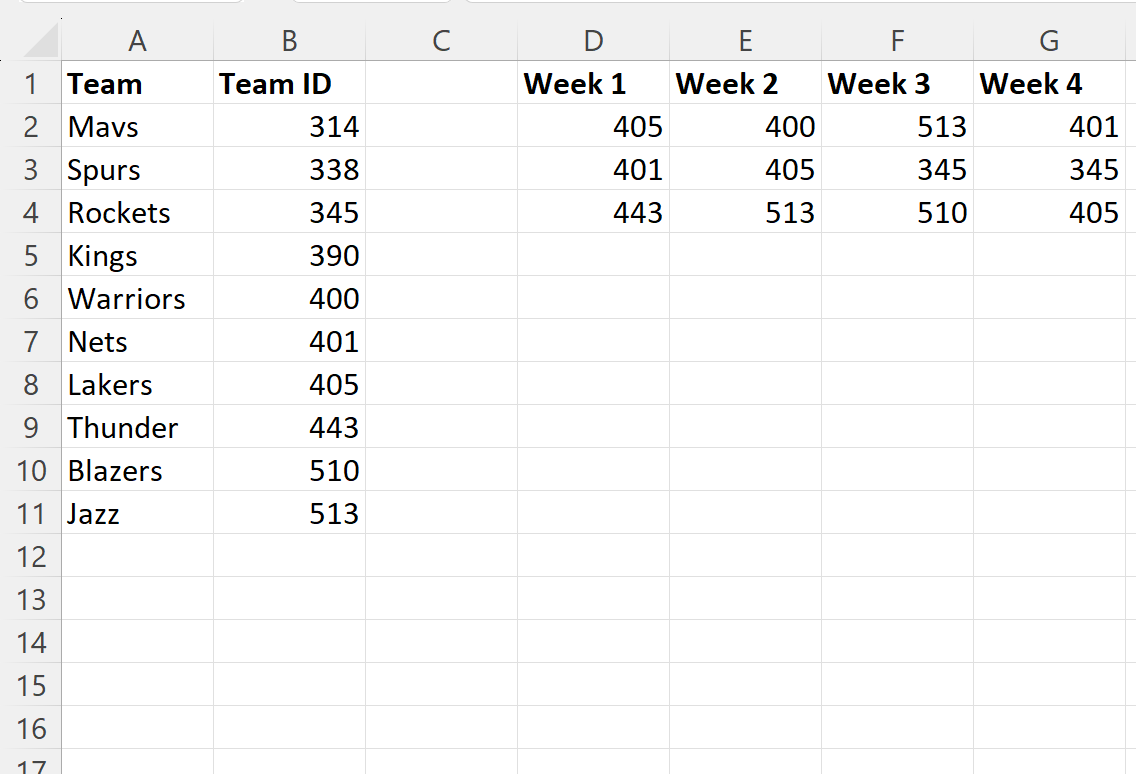
मान लीजिए कि हम उस डेटासेट में लेकर्स से जुड़ी टीम आईडी वैल्यू की संख्या की गणना करना चाहते हैं जो प्रति सप्ताह उच्चतम स्कोरिंग टीमों को दिखाती है।
ऐसा करने के लिए, हम सेल B14 में निम्नलिखित सूत्र टाइप कर सकते हैं:
=COUNTIF( D2:G4 ,VLOOKUP( A15 , A2:B11 ,2,0))
निम्नलिखित स्क्रीनशॉट दिखाता है कि व्यवहार में इस सूत्र का उपयोग कैसे करें:

यह सूत्र टीम कॉलम में “लेकर्स” खोजने के लिए VLOOKUP का उपयोग करता है और 405 का मान लौटाता है।
इसके बाद यह साप्ताहिक डेटासेट में 405 घटित होने की संख्या की गणना करने के लिए COUNTIF का उपयोग करता है और 3 का मान लौटाता है।
हम साप्ताहिक डेटासेट में 405 के तीन गुना मूल्य की मैन्युअल रूप से पहचान करके सत्यापित कर सकते हैं कि यह सही है:
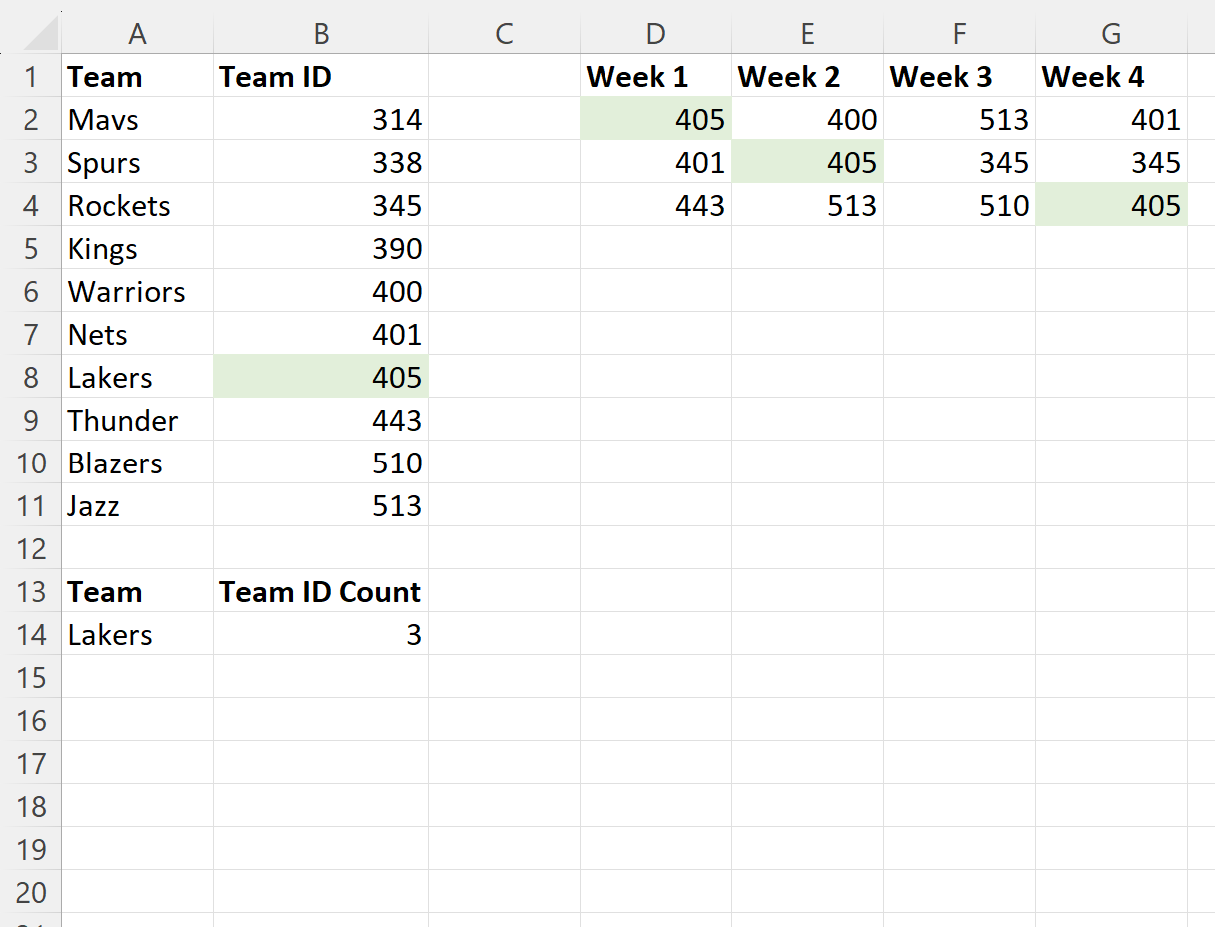
हम देखते हैं कि मान 405 वास्तव में 3 बार प्रकट होता है।
अतिरिक्त संसाधन
निम्नलिखित ट्यूटोरियल बताते हैं कि एक्सेल में अन्य सामान्य कार्य कैसे करें:
एक्सेल: दो लुकअप मानों के साथ VLOOKUP कैसे करें
एक्सेल: एकाधिक कॉलम लौटाने के लिए VLOOKUP का उपयोग कैसे करें
एक्सेल: सभी मिलान वापस करने के लिए VLOOKUP का उपयोग कैसे करें